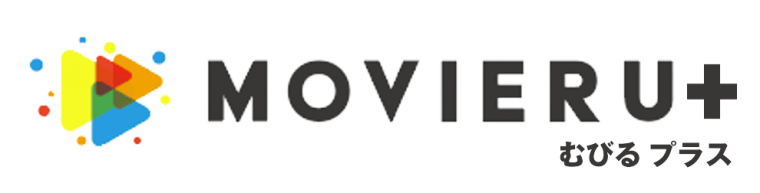「卒団ムービーの作り方とは?」
「パソコンではなくスマホでも作れる?」
卒団ムービーは、子どもたちの晴れ舞台で感動を生み出す演出として、人気があります。しかし、動画制作の経験がない方にとって、卒団ムービーの制作はハードルが高いものです。
卒団ムービー制作に不安がある方や、パソコンとスマホどちらで制作すべきか悩んでいる方は、卒団ムービーの作り方をパソコン・スマホ別に確認しておきましょう。
本記事では、卒団ムービーの作り方をパソコン・スマホのデバイス別に徹底解説します。卒団ムービーを作る際の注意点や上映・共有方法まであわせて解説するので、ぜひ最後までご覧ください。
- 撮影料金
- 10,780円(税込)~
- クリエイター指名料
- なし
- 制作できる動画
- 結婚式ムービー/PR動画/イベント動画/サプライズムービー/CM/Youtube動画/セミナー動画など
- 納品期間
- 最短1週間以内
- ☑サービス利用者満足度97.5%!
- ☑プロに直接依頼できるからコスパ抜群!
- ☑専属コンシェルジュがしっかりサポート!
卒団ムービーの基本的な作り方
 卒団ムービーの作り方で悩んでいる方は、下記の基本的な制作手順を確認しておきましょう。
卒団ムービーの作り方で悩んでいる方は、下記の基本的な制作手順を確認しておきましょう。
①構成を考える
卒団ムービーの作り方で最初に行うべき工程は、「構成を考える」ことです。どのような順番で、どのようなシーンを見せるかによって、ムービーの感動度や完成度が大きく変わります。
例えば、下記のような流れは、卒団ムービーの定番構成です。
- オープニング
- 練習風景
- 試合の様子
- イベントや合宿
- メンバー紹介
- メッセージ
- エンディング
構成を明確にすれば、どの場面にどの写真や動画を使うのか、どのタイミングでBGMを入れるのかが決まり、編集時に迷わずスムーズに作業を進められます。
パソコンでもスマホでも動画編集アプリを使う際には、あらかじめ構成表や絵コンテのようなメモを作っておきましょう。視聴者の心を動かすストーリー性を意識することで、ただの記録映像ではなく、思い出が詰まった感動ムービーに仕上がります。
②素材を集める
ムービーに使う素材が魅力的であればあるほど、仕上がりのクオリティが高まります。素材とは、写真、動画、そしてコメントや手書きのメッセージなどを指します。
具体的には、スマホに保存してある日常の写真や、チームのSNSに投稿された動画などを集めましょう。GoogleフォトやLINEアルバムなどのクラウドサービスを活用して、保護者やチーム関係者から素材を募集すると、思いがけない貴重なシーンが見つけられます。
素材を集めたら、撮影日ごとやイベントごとにフォルダ分けし、ファイル名もわかりやすく変更して整理しておきましょう。動画や写真の縦横比(スマホ縦動画など)も確認し、編集でのズレを防ぐのも大切です。
素材の整理は、後の編集作業をスムーズにするための下準備として欠かせない工程です。
③音楽を決める
卒団ムービーにおいて、音楽は感動を引き出す重要な要素です。BGMの選び方ひとつで、映像の印象は大きく変わります。
明るく元気な曲を選べば前向きなムードに、バラード調なら感動的な雰囲気に仕上がります。使用する音楽は、著作権に配慮する必要があるため、フリー音源サイトや商用利用OKな楽曲を選ぶのが安心です。
YouTubeオーディオライブラリやDOVA-SYNDROMEなどは、無料で使えるBGMが豊富にあり、卒団ムービーの雰囲気に合う楽曲を探す際に便利です。
スマホアプリでもBGMの挿入や音量調整が簡単に行えますが、細かい編集にはパソコンのソフトの方が向いています。
動画の長さに合わせて、曲の再生時間を調整したり、複数の曲を場面ごとに使い分けて、クオリティの高い卒団ムービーに仕上げましょう。
④編集する
素材と構成、音楽が決まったら、いよいよ編集作業に入ります。編集では、写真や動画をタイムラインに沿って配置し、テキストやエフェクト、トランジション(場面転換)を加えましょう。
パソコンを使う場合は、下記のソフトが使いやすくおすすめです。
- Clipchamp
- iMovie
- DaVinci Resolve
スマホの場合は、下記のような無料アプリが直感的に操作できるため初心者にも安心です。
- CapCut
- VLLO
- InShot
編集の際は、下記のポイントを押さえて、視聴者が飽きない動画に仕上げましょう。
- テンポを意識する
- 動画の尺を工夫する
- テロップでメッセージを加える
⑤微調整する
一通り編集が完了したら、プレビューを再生して全体を見直し、微調整を行いましょう。
微調整では、BGMと映像のタイミングがずれていないか、テロップの誤字脱字がないか、音量バランスが適切かなどを細かくチェックします。
また、写真や動画が一部だけ極端に長かったり、逆に短すぎて見えにくかったりする場合は、再調整が必要です。視聴者にとって見やすく、テンポよく流れる構成になっているかも意識しましょう。
特にスマホで編集した場合は、画面サイズに合わせて表示されるため、パソコンと表示が異なる可能性があります。複数の端末で再生確認して、微調整を繰り返しましょう。
卒団ムービー作成前に準備すべきこと
 卒団ムービーを制作する際は、事前準備を徹底しましょう。準備を徹底することで、編集スピードを上げて、完成形のクオリティを高められます。
卒団ムービーを制作する際は、事前準備を徹底しましょう。準備を徹底することで、編集スピードを上げて、完成形のクオリティを高められます。
卒団ムービーを制作する前に、下記の事前準備を進めましょう。
①写真・動画の収集と整理
卒団ムービーは、事前に集めた素材の豊富さで仕上がりのクオリティが変わります。そのため、卒団ムービーを制作する際は、まず写真・動画の収集と整理を行いましょう。
チーム内でのLINEグループやGoogleフォトを活用し、保護者・コーチ・マネージャーから練習や試合中の動画、集合写真などを集めましょう。素材は時系列やイベント別にフォルダ分けし、ファイル名を「2025_0301_卒団式_集合写真.jpg」などわかりやすく整理すると、編集作業が効率化します。
また、スマホで撮影された動画は縦横比が異なる場合もあるため、統一感を持たせるにはトリミングや回転の確認が重要です。上映時に画面がぼやける事態を防ぐために、素材は高画質なデータを中心に集めましょう。
②メンバーや保護者へのアンケートやメッセージ収集
卒団ムービーに温かみを加えるために欠かせないのが、メンバーや保護者からのメッセージです。
GoogleフォームやLINEのノート機能を使って、「卒団生への一言」「印象に残っている出来事」などを自由記述で集めましょう。
特に監督やコーチ、保護者からの言葉は、選手たちにとってかけがえのない宝物として残ります。
集まったメッセージはテロップとして動画に挿入するだけでなく、ナレーションやBGMの一部として組み込むのも感動を呼ぶ演出です。
また、個別インタビュー動画を素材に使うと、より臨場感のあるムービーに仕上がります。スマホでも簡単に録画できるため、収録時の環境を整えて、クリアな音声で記録しておきましょう。
③ムービーの長さや構成の決定
卒団ムービーの長さは、視聴者の集中力やイベントの時間配分を考慮して決めましょう。
一般的には7〜15分程度がもっとも見やすい尺であり、短すぎると情報が伝わりにくく、長すぎると飽きてしまうリスクがあります。
構成はストーリー性のある流れを意識し、音楽やコメントのタイミングも構成と合わせて設計すると、より一体感のある作品に仕上がります。
また、感謝を伝えるムービーか、笑いで締めるムービーかなど、動画の目的によっても構成のバランスは変わるので、編集前に台本のような構成案を作成しておきましょう。
④使用するデバイスの選定
卒団ムービーをどのデバイスで作るかは、編集のしやすさや時間効率に大きく関わります。パソコンとスマホでは、下記のように編集効率や仕上がりのクオリティが変わります。
| デバイスの種類 | 特徴 |
|---|---|
| パソコン | 高機能な編集ソフトを使えるため、細かい調整や高度な演出を入れやすい |
| スマホ | 直観的な操作で、スキマ時間でも作業を進められる |
編集に慣れていない方は、まずはスマホでベースを作り、必要に応じてパソコンで微調整するハイブリッド型の制作もおすすめです。
いずれにしても、素材の保存先や容量も考慮しながら、編集に適した環境を整えましょう。
パソコンでの卒団ムービーの作り方
 パソコンで卒団ムービーを制作する際は、スマホより高性能な編集ソフトにより、微細な調整や編集でハイクオリティな動画に仕上げられます。
パソコンで卒団ムービーを制作する際は、スマホより高性能な編集ソフトにより、微細な調整や編集でハイクオリティな動画に仕上げられます。
パソコンでの卒団ムービーを作る際は、下記のポイントを押さえておきましょう。
初心者におすすめの無料ソフト
パソコンで卒団ムービーを作成する際は、初心者でも使いやすい無料ソフトを選びましょう。
初心者におすすめの無料ソフトは、下記のとおりです。
- Clipchamp(クリップチャンプ)
- iMovie(アイムービー/Mac専用)
- Shotcut
- OpenShot」
ClipchampはWindows 11に標準搭載されており、直感的なインターフェースとクラウド連携により、簡単に動画を編集・共有できます。
iMovieはMacユーザーにとって定番の編集ソフトで、テンプレートやエフェクトも豊富で初心者にも扱いやすい設計が魅力です。
どのソフトもドラッグ&ドロップで素材を配置できるため、動画編集の経験がなくても扱いやすいのが特長です。
音楽やテロップの追加、フェードイン・アウトなどの効果も簡単に入れられ、卒団ムービーに感動的な演出を加えられます。
Windowsユーザー向け|Clipchampの使い方
ClipchampはMicrosoftが提供する動画編集ツールで、Windows 11では標準搭載されており、無料で高機能な編集が可能です。
起動後はテンプレートを選ぶか「新しい動画」を作成して、ドラッグ&ドロップで写真や動画を配置するだけで、初心者でも簡単に動画を編集できます。
さらに、タイムライン形式で素材を並べ、音楽や字幕も簡単に挿入できるため、臨場感溢れる動画を制作できます。
BGMや効果音も内蔵ライブラリから選択可能で、著作権フリーの音源が豊富に用意されているのも魅力です。
また、スマホで撮影した動画も取り込めるので、デバイスをまたいだ編集にも強いです。動画の書き出しはHD画質に対応し、YouTubeやUSB出力もワンクリックで完了します。
Clipchampは、卒団ムービーに必要な機能が一通り揃っており、初心者にも優しい操作性が特徴です。
Macユーザー向け|iMovieでの作成方法
Macユーザーであれば、iMovieでの動画制作が卒団ムービーを作るもっとも簡単な方法です。
iMovieはAppleが提供する無料動画編集アプリで、macOSに標準でインストールされています。
具体的な使用方法としては、プロジェクトを新規作成し、フォルダからドラッグ&ドロップで素材を追加します。その後、時系列に並べて、タイトル・トランジション・BGM・ナレーションなどを挿入していく流れです。
テンプレートを使えば、スポーツや卒業、思い出系の演出も簡単に実現できます。iPhoneで撮影した素材との相性も良く、AirDropで素材の受け渡しもスムーズにできるため、Apple製品との互換性が高い特長があります。
動画の書き出しは、QuickTime形式などに対応しており、DVDやUSBへの保存、YouTubeへの直接アップロードも可能です。
パソコンで作るメリット・デメリット
パソコンで卒団ムービーを作成するメリット・デメリットは、下記のとおりです。
- 処理能力と操作性が高く、細かい編集作業に対応できる
- 高画質な素材を扱ってもスムーズに動作する
- 複数のトラックで音声やテキスト・エフェクトを重ねられる
- 画面が大きく作業効率が高い
- 画面が大きく誤操作のリスクが低い
- ソフトのインストールや使い方の習得に多少の時間がかかる
- デスクトップやノートパソコンを所有していない場合、新たに機材を準備する必要がある
- スマホに比べてパソコンを操作できる場所が限られている
それぞれのメリットとデメリットを比較したうえで、パソコンで卒団ムービーを制作すべきか検討しましょう。
スマホでの卒団ムービーの作り方
 パソコンを持っていない方でも、スマホの動画編集アプリを活用すれば、簡単に卒団ムービーを制作できます。
パソコンを持っていない方でも、スマホの動画編集アプリを活用すれば、簡単に卒団ムービーを制作できます。
スマホで卒団ムービーを制作する際は、下記のポイントを押さえておきましょう。
iPhoneで卒団ムービーを作る方法
iPhoneを使えば、卒団ムービーを誰でも簡単に作成できます。特に「iMovie」は無料で使えるApple純正の動画編集アプリで、iPhoneに初めからインストールされているため、手軽に動画編集を始められます。
写真や動画を選んでタイムラインに並べ、トランジション(場面の切り替え効果)やBGM、テキストを挿入することで本格的なムービーが完成します。
AirDropやiCloudでパソコンとデータをやり取りできるので、素材の取り込みもスムーズです。
iPhoneは4K画質で撮影できるため、思い出の瞬間を高画質で残せるのも魅力です。SNSでの共有やAirPlayでの上映もワンタッチで可能なので、卒団式でも活躍します。
操作が直感的で、動画編集初心者でも感動的なムービーを簡単に作れるのが、iPhoneで卒団ムービーを作るメリットです。
Androidで使えるおすすめアプリ
Androidスマホを使用して卒団ムービーを作る場合は、下記の動画編集アプリがおすすめです。
- CapCut
- InShot
- VLLO
- KineMaster
上記のアプリは、Google Playストアで無料で入手でき、初心者でも直感的に操作できる設計が魅力です。
特にCapCutは、テンプレートの充実度が高く、卒団ムービーにふさわしい感動的な演出を簡単に取り入れられます。BGMの追加、トランジション効果、字幕やスタンプの挿入など、スマホだけで必要な編集機能を網羅している点が魅力です。
また、アプリ内には著作権フリーの音楽素材が多く収録されており、YouTubeやSNSへの共有もスムーズに行えます。Androidユーザーでも、パソコンに劣らないクオリティのムービー制作が可能です。
スマホだけで完結させるムービー制作のステップ
スマホ1台で卒団ムービーを完結させるには、手順を明確にして効率よく進めることが大切です。スマホだけでムービー制作を完結させる際は、下記のステップをふみましょう。
- スマホ内のアルバムやクラウドに保存してある写真・動画素材を整理し、使いたい素材を1つのフォルダにまとめる
- 動画編集アプリ(iMovie、CapCut、InShotなど)をインストールし、新規プロジェクトを作成する
- 素材をタイムラインに配置し、BGMを選んで挿入する
- タイトルやメッセージテキストを入れ、トランジションやエフェクトを加えて全体の流れを整える
- プレビューで全体を確認してから、スマホ本体やSDカード、クラウドに保存、またはLINEやYouTube、Googleフォトを使って共有する
スマホでのムービー制作は、移動中や空き時間でも作業できるので、忙しい方にもおすすめです。
スマホ制作のメリット・デメリット
スマホで卒団ムービーを制作するメリット・デメリットは、下記のとおりです。
- すぐに編集作業を始められる手軽さとスピードの早さ
- タッチ操作で直観的に編集できる操作性の高さ
- スキマ時間にいつでも編集作業ができる点も便利さ
- 画面が小さいため細かい編集がしづらい
- 長時間の動画編集ではバッテリーの消耗が激しい
- パソコンに比べて処理性能が劣る
- 保存容量が不足すると素材の読み込みや保存ができない
スマホでムービー制作するメリットとデメリットを理解したうえで、状況に応じてパソコンでの編集を使い分けるのが理想です。
卒団ムービーを作る際の注意点

卒団ムービーを作る際は、下記のポイントに注意しましょう。
写真や動画の画質に注意する
卒団ムービーを作成するうえで注意したいポイントが、写真や動画の画質です。画質が粗かったり暗すぎたりすると、せっかくの思い出も伝わりにくくなってしまいます。
特にスマホで撮影された動画は、ズームや暗所での撮影時に画質が落ちることがあるため注意が必要です。
また、LINEなどで受け取った画像は自動で圧縮されてしまうため、可能であれば元データを直接受け取りましょう。
パソコンで編集する場合は、解像度が低いと画面サイズに対して画像が荒れてしまう可能性もあります。編集時は「フルHD(1920×1080)」を基準に、元素材もそれに近い画質でそろえることが理想的です。
卒団式の場でプロジェクターに映す際にも、画質の差が顕著に表れるので、事前に確認しておくことが大切です。
出演者のプライバシーと肖像権へ配慮する
卒団ムービーには、選手本人はもちろん、保護者や指導者、観客など多くの人が映り込む可能性があります。
しかし、すべての人が公開や上映を望んでいるとは限りません。特にインターネットで共有する場合は、肖像権やプライバシーの侵害につながる恐れがあるため、事前に使用許可を取りましょう。
子どもたちの写真や動画は慎重に扱うべきで、保護者からの同意がない場合はモザイクやカットで対応する必要があります。
スマホ・パソコンの編集ソフトには、簡易的なぼかし機能もあるので、出演者のプライバシーと肖像権へ配慮しましょう。
また、SNSなどへの掲載は限定公開やパスワード設定など、視聴範囲を制限する工夫も大切です。卒団ムービーは心のこもった贈り物だからこそ、見る人にも安心して楽しんでもらえるよう配慮しましょう。
伝えたい想いがブレないように編集しすぎない
ムービーを編集していると、ついエフェクトやBGM、字幕を盛り込みすぎてしまいがちです。
しかし、卒団ムービーの本質は「これまでの思い出を振り返り、感謝とエールを伝えること」です。編集が派手すぎると、本来の感動やメッセージが埋もれてしまう可能性があるため注意しましょう。
例えば、過剰なトランジションや早すぎるカットの切り替え、強すぎる音楽などは逆効果になるケースがあります。
編集前に「どんな想いを伝えたいのか」「どのシーンを一番見せたいのか」を明確にしておくと、過剰な編集を抑えられます。ムービー全体の構成とバランスを意識し、感情が自然に伝わる編集を心がけましょう。
卒団ムービーの上映・共有方法
卒団ムービーを制作した後は、卒団式で上映する方法や共有方法を検討する必要があります。
卒団式で感動的な演出を生み出すために、卒団ムービーの上映・共有方法を確認しておきましょう。
卒団式での上映方法と機材の選び方
卒団ムービーは、多くの場合、卒団式の会場で上映されます。このとき重要になるのが、映像と音声をしっかり届けるための機材選びです。
まずプロジェクターは、明るい会場でも鮮明に映像が見えるよう、3,000ルーメン以上の明るさがあるものを選びましょう。
スクリーンがない場合は、白い壁や布を代用できます。音声は、パソコンやスマホ本体のスピーカーでは音量が足りないことが多く、外部スピーカー(Bluetoothや有線)があると安心です。
また、再生トラブルを防ぐためにも、会場に事前に足を運び、テスト上映を行うことが重要です。特にパソコン再生では、音声出力先の設定やコーデックの違いによって再生できないケースもあるため、USBやDVDなど複数のバックアップを用意しましょう。
LINE・YouTube・Googleフォトでの共有方法
卒団ムービーを遠方の家族や欠席者とも共有したい場合、オンラインでの配信が便利です。
LINEでは5分以内の動画であれば簡単に送れますが、それ以上は容量制限がかかるため、GoogleフォトやYouTubeの活用が有効です。
Googleフォトなら、動画をアップロード後に共有リンクを作成し、URLを送るだけで家族や関係者と閲覧できます。
YouTubeは「限定公開」に設定すれば、URLを知っている人だけが視聴できます。スマホからも簡単にアップロード・共有ができるため、パソコンがなくても対応可能です。
ただし、肖像権や個人情報の観点から、関係者の同意を得た上でアップすることが大切です。視聴者のネット環境も考慮し、画質は「HD」程度に設定すると、快適に再生できます。
DVDやUSBでの配布方法と注意点
記念品として卒団ムービーをDVDやUSBに保存し、メンバーや保護者へ配布するのも人気の方法です。
DVDは家庭用プレーヤーで再生できるメリットがあり、年配の方にも喜ばれます。ただし、パソコンで作成した動画をDVDに焼くだけでは再生できない可能性があるため、「DVDビデオ形式」で書き込みができる専用ソフトを使用しましょう。
USBは動画ファイルをそのまま保存でき、画質劣化も少なく、パソコンやスマホでも簡単に再生できる点が魅力です。配布前には必ず動作確認を行い、正常に再生できることをチェックしましょう。
また、ファイル名やフォルダ名も分かりやすく整えておくと、受け取った側の利便性が向上します。
卒団ムービーの作り方で悩んだ際は「むびる」におまかせ!
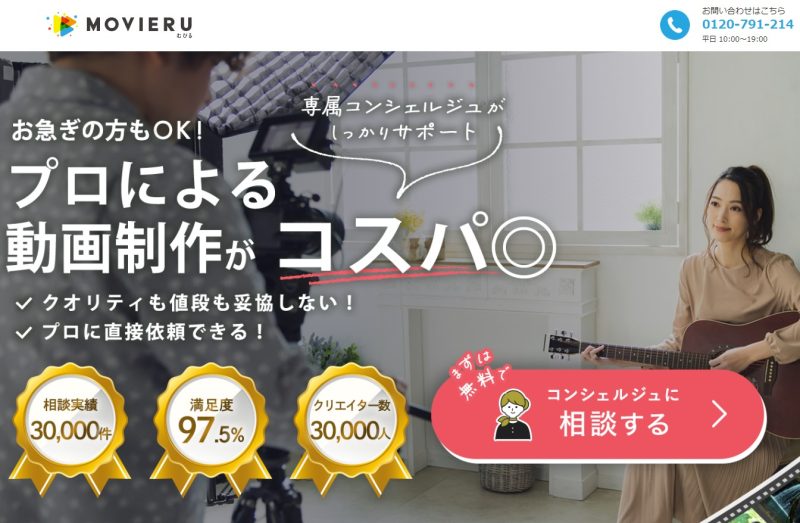
卒団ムービーを作りたいけど、「時間がない」「パソコン操作が苦手」「どんな構成にすればいいのか分からない」と悩む方も多いでしょう。そんな時は、動画作成サービス「むびる」の活用がおすすめです。
「むびる」は、フリーランスの動画クリエイターとマッチングできるサービスで、卒団ムービーの制作実績が豊富なクリエイターを効率的に探せます。
1万円~依頼できるプランもあり、スマホで撮影した動画や写真を送るだけで、プロ品質の卒団ムービーが完成します。さらに、ナレーションの追加やBGMの選定、特殊効果の挿入など、自分では難しいクオリティの高い演出も可能です。
1万円(税抜)~/1本
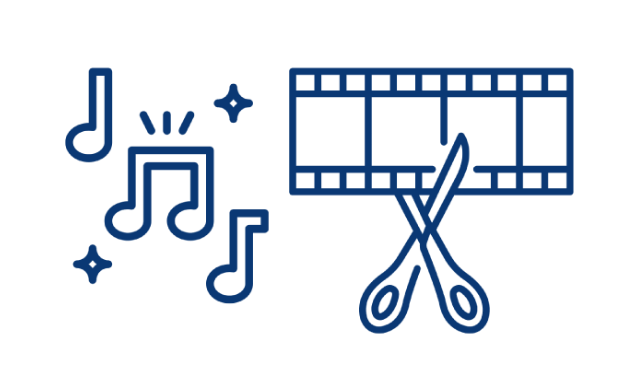
- 編集

- BGM・効果音

- 企画・シナリオ作成

- 撮影

- キャスティング

- アニメーション

- 3DCG

3万円(税抜)/1本
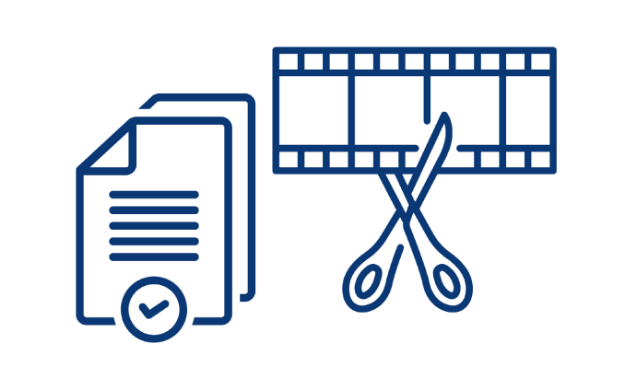
- 編集

- BGM・効果音

- 企画・シナリオ作成

- 撮影

- キャスティング

- アニメーション

- 3DCG

7万円(税抜)/1本
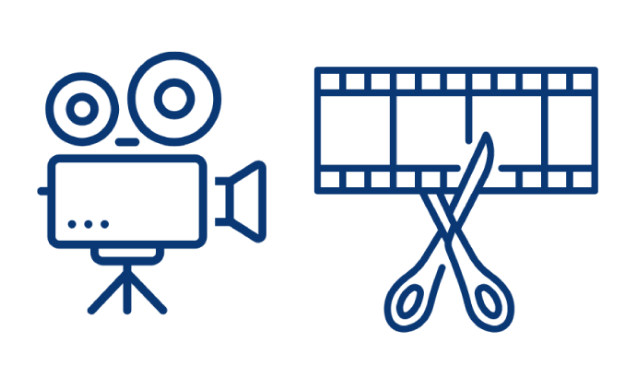
- 編集

- BGM・効果音

- 企画・シナリオ作成

- 撮影

- キャスティング

- アニメーション

- 3DCG

都度お見積もり
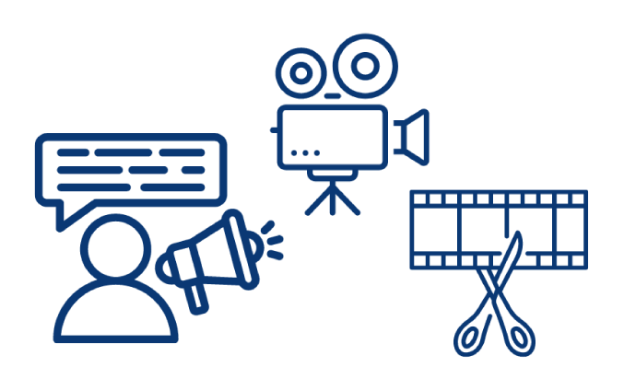
あらゆるジャンルの動画制作・編集を依頼できるプランです。
- 編集

- BGM・効果音

- 企画・シナリオ作成

- 撮影

- キャスティング

- アニメーション

- 3DCG

また、オンラインでやり取りを完結できるので、全国どこからでも依頼でき、短納期にも柔軟に対応しています。手間をかけずに、想いのこもったハイクオリティな卒団ムービーを作りたい方は「むびる」を利用しましょう。
まとめ~卒団ムービーは心に残る最高の贈り物~
卒団ムービーは、子どもたちや保護者にとって、かけがえのない時間を形に残す感動的なプレゼントです。パソコンやスマホを活用すれば、誰でも気軽に作成できます。
最近では、無料ソフトやアプリも充実しており、パソコン操作が苦手な方でも、スマホ一つで高品質なムービーを作れます。しかし、忙しくて手が回らない場合は「むびる」のような専門サービスを活用するのも一つの手です。
大切なのは、どんな方法であれ、見る人の心に残る「想い」を込めることです。本記事を参考に、素敵な卒団ムービーを作り、大切な仲間たちとの思い出を形に残しましょう。
- 撮影料金
- 10,780円(税込)~
- クリエイター指名料
- なし
- 制作できる動画
- 結婚式ムービー/PR動画/イベント動画/サプライズムービー/CM/Youtube動画/セミナー動画など
- 納品期間
- 最短1週間以内
- ☑サービス利用者満足度97.5%!
- ☑プロに直接依頼できるからコスパ抜群!
- ☑専属コンシェルジュがしっかりサポート!